- For Honor est à la traîne pour de nombreux joueurs lors du lancement du mode multijoueur.
- Étant donné que cela est lié à des problèmes de connectivité, dans cet article, nous allons énumérer quelques solutions pour vous aider à vous remettre sur la bonne voie avec le jeu.
- Notre Centre de jeu vous aide à rester en contact avec les dernières nouvelles et des conseils de dépannage d'experts.
- Trouvez d'autres tutoriels utiles sur notre Page de dépannage.

Ce logiciel réparera les erreurs informatiques courantes, vous protégera contre la perte de fichiers, les logiciels malveillants, les pannes matérielles et optimisera votre PC pour des performances maximales. Résolvez les problèmes de PC et supprimez les virus maintenant en 3 étapes simples :
- Télécharger l'outil de réparation de PC Restoro qui vient avec des technologies brevetées (brevet disponible ici).
- Cliquez sur Lancer l'analyse pour trouver des problèmes Windows qui pourraient causer des problèmes de PC.
- Cliquez sur Tout réparer pour résoudre les problèmes affectant la sécurité et les performances de votre ordinateur
- Restoro a été téléchargé par 0 lecteurs ce mois-ci.
Les gens adorent l'idée derrière For Honor d'Ubisoft. Cela faisait longtemps que nous n'avions pas vu de jeu simulant des combats médiévaux donc bien pendant que ajouter une complexité bien nécessaire. Et c'est exactement ce qui a convaincu les joueurs d'acheter ce jeu.
Le mode solo du jeu ressemble plutôt à un tutoriel étendu qui dure environ 6 heures. D'un autre côté, le mode multijoueur est le véritable joyau, bien qu'il reste un joyau caché pour certains joueurs.
De nombreux utilisateurs ont signalé une connectivité Internet désastreuse lors du lancement de For Honor. Les jeux page officielle Steam est inondé de critiques négatives de joueurs qui ne parviennent pas constamment à se connecter aux duels et à d'autres modes multijoueurs.
Voici ce que certains d'entre eux disent :
- Le jeu en bref: Une erreur de connexion s'est produite. Retour au menu principal. Ne perdez pas de temps et d'argent jusqu'à ce que cela soit réglé.
- C'est un grand jeu. J'aime vraiment ça. et c'est la communauté la plus sympathique que j'ai rencontrée depuis LOOOONG. Il n'y a qu'un seul problème, vous aurez le plus souvent des problèmes de connexion parce que quelqu'un a pensé que ne pas avoir de serveurs dédiés était une bonne idée.
- Quinzième tentative de terminer un jeu, enfin sur le point de tuer le dernier gars. Une erreur de connexion s'est produite. Retour au menu principal.
Comme l'a déclaré un joueur sur les forums, il est inacceptable qu'Ubisoft autorise autant de problèmes de connexion dans un jeu doté du mode multijoueur.
Ubisoft doit faire quelque chose immédiatement s'il ne veut pas se retrouver avec un autre jeu solide ruiné par problèmes techniques.
Pourtant, en attendant qu'Ubisoft résolve le problème en cours, peut-être en publiant un correctif ou deux, nous pouvons essayer de résoudre nous-mêmes les problèmes de connexion.
Alors, voyez ci-dessous quelques solutions que nous avons rassemblées. Ils peuvent vous aider à résoudre les problèmes de connexion dans For Honor.
Comment résoudre les problèmes de connexion For Honor ?
Voici quelques problèmes courants signalés par les utilisateurs.
- Serveurs For Honor inaccessibles – Parfois, vous pouvez rencontrer un problème avec For Honor à cause de votre antivirus. Pour résoudre le problème, assurez-vous de vérifier si votre antivirus ou votre pare-feu interfère avec le jeu.
- Échec du matchmaking For Honor, échec de la connexion – Ces messages peuvent apparaître si les ports nécessaires ne sont pas transférés. Pour résoudre ce problème, il est conseillé d'ouvrir la configuration de votre routeur et de transférer les ports nécessaires.
- Pour l'honneur 7-00000005 – Réinitialisez votre fichier hosts par défaut et vérifiez si cela résout le problème.
- Erreur de connexion For Honor 0006000037 – Si vous rencontrez ce message d'erreur, vous pourrez peut-être résoudre le problème simplement en activant la fonction UPnP sur votre routeur.
- Une erreur de connexion For Honor s'est produite/la session a été perdue – Essayez l'une de nos solutions détaillées ci-dessous.
1. Stabilisez votre connexion Internet
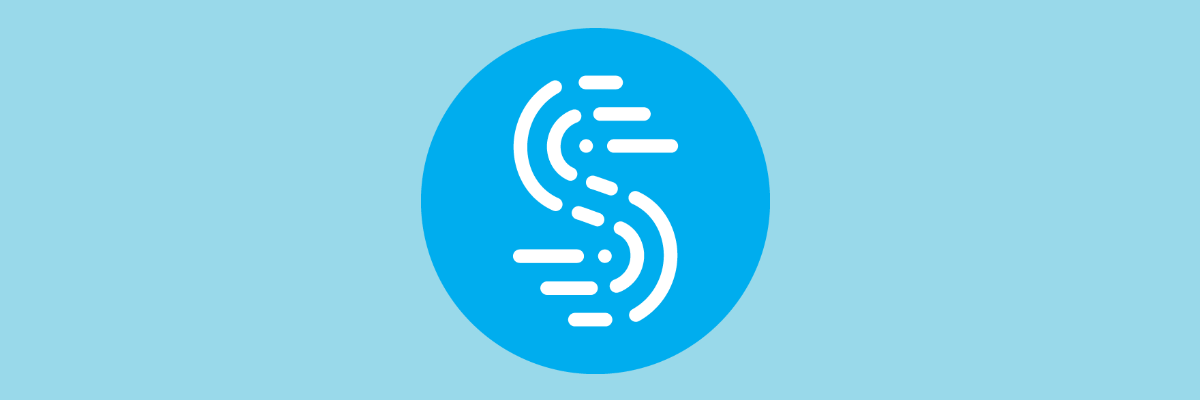
Bien qu'annoncé comme le meilleur ami d'un streamer, nous dirions que Sppedify est le meilleur ami d'un joueur.
Speedify est un VPN qui détecte, protège et hiérarchise les flux vidéo et audio, s'adaptant ainsi aux conditions du réseau.
Le résultat est une expérience de jeu améliorée, grâce à une connectivité Internet plus rapide et plus fluide qui est distribuée de manière dynamique sur toutes vos connexions, en fonction de ce que vous faites sur votre PC.
Speedify surveille également le trafic entrant pour signaler l'utilisation de la connexion, la latence et la perte de paquets. De cette façon, vous pouvez voir comment mieux gérer vos paramètres réseau.

Accélérer
Les problèmes de connexion sur le mode multijoueur de For Honor seront bientôt oubliés si vous commencez à utiliser ce VPN efficace tout-en-un.
Visitez le site Web
2. Vérifiez votre antivirus

Selon les utilisateurs, la cause la plus courante des problèmes de connexion For Honor pourrait être votre antivirus. Pour résoudre le problème, vous devez d'abord ajouter For Honor dans votre liste d'exceptions à la fois dans votre antivirus et votre pare-feu.
Ce processus varie pour chaque application antivirus, vous devrez donc peut-être rechercher un guide sur la façon d'ajouter des exceptions dans votre antivirus/pare-feu. Si le jeu n'est pas bloqué par votre antivirus/pare-feu, votre prochaine étape consisterait à désactiver certaines fonctionnalités antivirus et à vérifier si cela vous aide.
Cependant, nous ne conseillons pas de désactiver complètement l'antivirus, mais plutôt d'utiliser un programme qui n'interfère pas avec les autres processus.
Bitdefender est un tel antivirus, non seulement classé parmi les meilleurs pour ses performances et ses résultats de détection, mais également pour son faible impact sur les autres programmes exécutés sur votre PC.
Pour servir la communauté des joueurs, Bitdefender inclut un profil de jeu que vous pouvez activer chaque fois que vous jouez à For Honor.
Cela garantit un impact minimal de l'antivirus en annulant la plupart des processus à l'exception de la protection en temps réel à toute épreuve.

Bitdefender Antivirus Plus
Tirez le meilleur parti de votre antivirus avec le profil de jeu de Bitdefender et restez en sécurité tout en défiant vos adversaires dans un combat en ligne.
Visitez le site Web
2. Désinstaller et réinstaller le jeu

Certains joueurs suggèrent que la solution la plus efficace à ce problème consiste simplement à désinstaller et réinstaller le jeu.
Exécutez une analyse du système pour découvrir les erreurs potentielles

Télécharger Restoro
Outil de réparation de PC

Cliquez sur Lancer l'analyse pour trouver les problèmes Windows.

Cliquez sur Tout réparer pour résoudre les problèmes avec les technologies brevetées.
Exécutez une analyse du PC avec l'outil de réparation Restoro pour trouver les erreurs causant des problèmes de sécurité et des ralentissements. Une fois l'analyse terminée, le processus de réparation remplacera les fichiers endommagés par de nouveaux fichiers et composants Windows.
Donc, la première chose que vous allez faire est de désinstaller complètement For Honor. Il est également très important de supprimer le dossier For Honor. Il prend généralement jusqu'à 1 Go d'espace.
Mieux encore, utilisez un outil de désinstallation tiers pour vous assurer de vous débarrasser de toute trace du jeu.
IObit est un excellent choix pour faire le travail. L'outil peut être téléchargé gratuitement en utilisant le bouton ci-dessous.
Après avoir lancé le programme, vous verrez toutes vos applications dans un seul tableau de bord. Sélectionnez For Honor et appuyez sur Désinstaller. Et c'est tout!
Une fois que vous avez complètement supprimé le jeu, réinstallez-le à partir de la source d'origine. Espérons que les problèmes de connexion ne réapparaissent pas.

Programme de désinstallation IObit
Ne laissez pas les traces de programmes indésirables interférer avec votre nouvelle installation For Honor. Utilisez ce programme de désinstallation professionnel dès maintenant !
Visitez le site Web
4. Vérifiez vos ports
Si vous rencontrez toujours des problèmes de connexion, vous pouvez essayer de transférer les ports de votre modem. Les ports suivants doivent être transférés pour la meilleure expérience possible :
-
Uplay PC
- TCP: 80, 443, 13000, 13005, 13200, 14000, 14001, 14008, 14020, 14021, 14022, 14023 et 14024
- Ports de jeu
- UDP entrant: 3075
5. Redémarrez votre modem/routeur

Parfois des problèmes avec votre modem ou le routeur peut interférer avec For Honor et provoquer des problèmes de connexion. Pour résoudre le problème, il est conseillé d'éteindre votre routeur et votre modem. Attendez quelques instants, puis rallumez le modem/routeur.
Attendez quelques instants pendant que votre routeur démarre. Une fois la connexion Internet établie, essayez à nouveau d'exécuter For Honor et vérifiez si le problème est résolu.
6. Activer UPnP
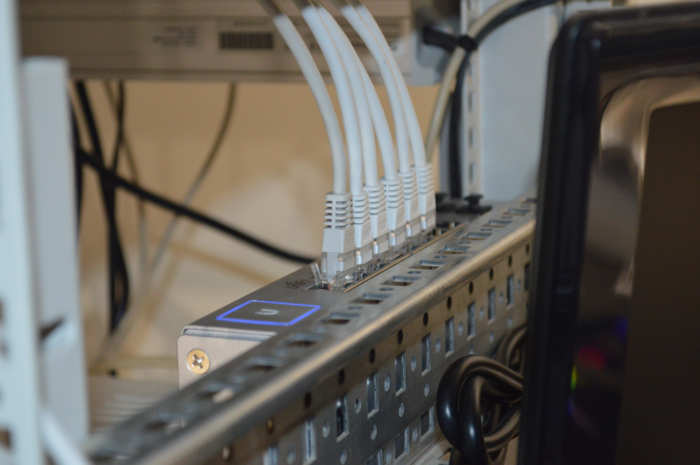
Selon les utilisateurs, vos ports ne sont parfois pas correctement transférés et cela peut entraîner des problèmes de connectivité dans For Honor. Pour résoudre ce problème, vous pouvez transférer manuellement les ports ou activer la fonction UPnP.
Si vous n'êtes pas familier, UPnP signifie Universal Plug and Play, et grâce à cette fonctionnalité, les applications peuvent transférer automatiquement les ports requis. Pour activer cette fonctionnalité, vous devez ouvrir la page de configuration de votre routeur, localiser la fonctionnalité UPnP et l'activer.
Pour voir comment procéder correctement, nous vous conseillons de consulter le manuel de votre routeur pour obtenir des instructions détaillées. Une fois cette fonctionnalité activée, vérifiez si le problème persiste.
7. Réinitialiser le fichier hosts

Les problèmes de connectivité avec For Honor peuvent également être liés à votre fichier hosts. Parfois, ce fichier peut être modifié par une application tierce, ce qui vous empêchera de vous connecter aux serveurs de For Honor.
Cependant, vous pouvez résoudre le problème simplement en réinitialisant les fichiers hôtes. Nous avons déjà écrit un guide détaillé sur comment réinitialiser le fichier hosts sur Windows 10, alors assurez-vous de le vérifier pour plus d'instructions.
Gardez à l'esprit que vous pouvez parfois rencontrer certains problèmes lors de la modification de ce fichier. Si vous obtenez un Message d'accès refusé lors de la modification du fichier hosts, alors assurez-vous de le vérifier.
Une fois que vous avez réinitialisé votre fichier hosts par défaut, vérifiez si le problème persiste.
8. Flashez votre DNS
- Ouvert Menu Win + X. Vous pouvez le faire en appuyant sur Touche Windows + X raccourci. Choisissez maintenant Invite de commandes (administrateur) ou alors PowerShell (administrateur) de la liste.
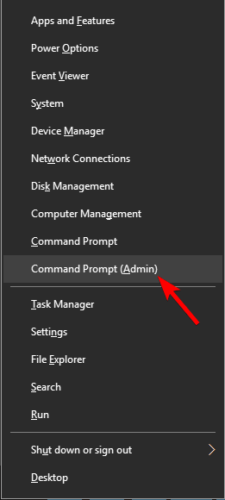
- Lorsque l'invite de commande démarre, entrez ipconfig /flushdns et appuyez sur Entrer pour l'exécuter.
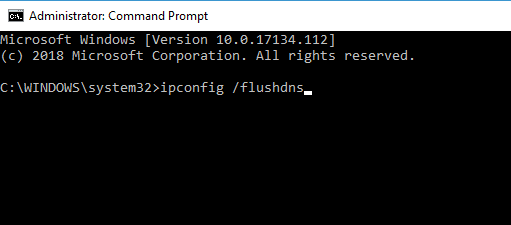
Après avoir exécuté cette commande, votre cache DNS sera réinitialisé et le problème devrait être résolu.
9. Rechercher les applications tierces problématiques
- presse Touche Windows + R et entrez msconfig. Puis clique d'accord.
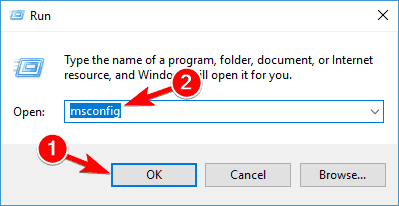
- Allez au Prestations de service onglet et vérifier Cacher tous les services Microsoft. Cliquez maintenant Désactiver tous les bouton.
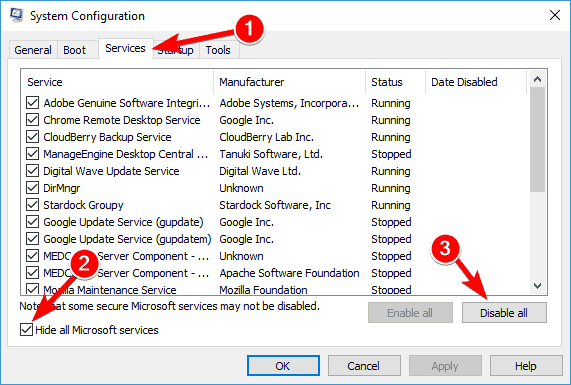
- Allez au Commencez onglet et cliquez sur Ouvrir le gestionnaire de tâches.
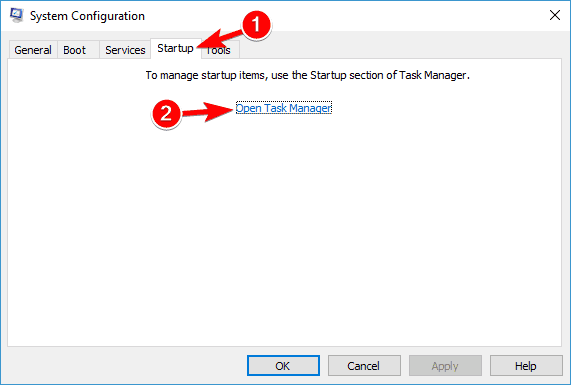
- Une liste d'applications de démarrage apparaîtra. Sélectionnez le premier élément de la liste, cliquez dessus avec le bouton droit et choisissez Désactiver du menu. Répétez cette étape pour toutes les applications.
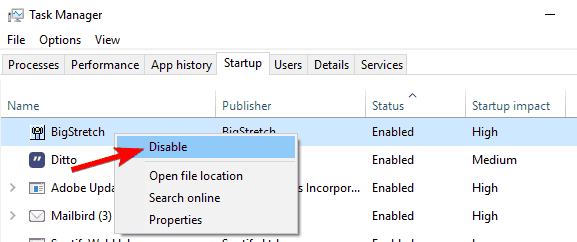
- Fermez le Gestionnaire des tâches et accédez au Configuration du système la fenêtre. Cliquez sur Appliquer et d'accord et redémarrez votre PC.
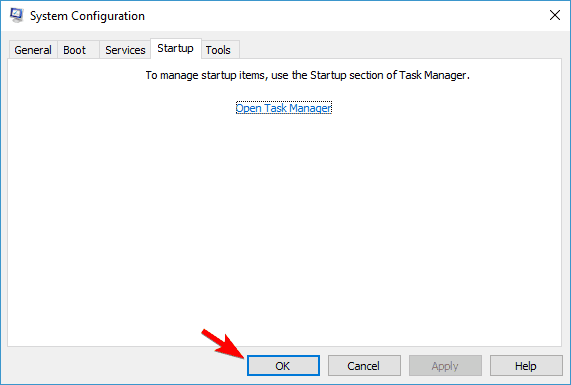
Une fois votre PC redémarré, vérifiez si le problème persiste. Sinon, vous pouvez activer les services et les applications un par un jusqu'à ce que vous trouviez l'application problématique.
Une fois que vous l'avez trouvé, utilisez le logiciel de désinstallation recommandé ci-dessus pour le supprimer complètement de votre PC. Ensuite, le problème devrait être complètement résolu.
À moins que le problème ne réside dans le jeu, et non dans votre ordinateur, ces solutions seront sûrement utiles.
Alors, quelle est votre expérience avec For Honor jusqu'à présent? Faites-nous savoir dans les commentaires ci-dessous.
 Vous avez toujours des problèmes ?Corrigez-les avec cet outil :
Vous avez toujours des problèmes ?Corrigez-les avec cet outil :
- Téléchargez cet outil de réparation de PC noté Excellent sur TrustPilot.com (le téléchargement commence sur cette page).
- Cliquez sur Lancer l'analyse pour trouver des problèmes Windows qui pourraient causer des problèmes de PC.
- Cliquez sur Tout réparer pour résoudre les problèmes avec les technologies brevetées (Réduction exclusive pour nos lecteurs).
Restoro a été téléchargé par 0 lecteurs ce mois-ci.

![Problèmes de connexion For Honor sur Windows 10 [FULL FIX]](/f/99c826ad16c977588bb58deb91dc2a8a.jpg?width=300&height=460)